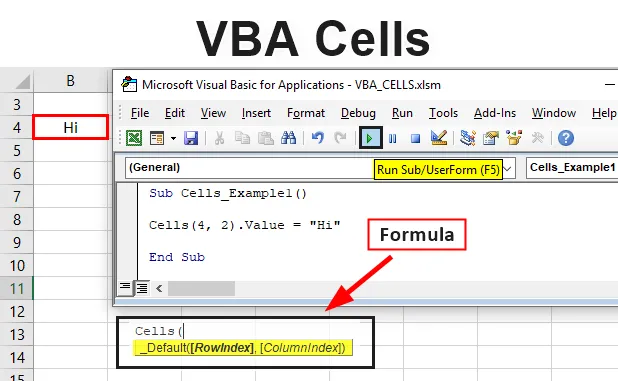
Funcția celulelor Excel VBA
Celulele sunt un tip de element în VBA excel. (Trei elemente ale Excel sunt cărți de lucru, fișe de lucru și intervale / celule)
Ierarhic între aceste elemente sau obiect va fi:
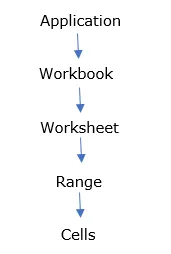
Structura de bază pentru trimiterea unei celule
Excel VBA vă permite să vă referiți la celule în mai multe moduri diferite, celulele se referă numai la celule unice. (Notă: nu se poate referi la mai multe celule precum Range („A2: E7”)
Se utilizează pentru referirea la un obiect de celulă, de exemplu, poate fi scris ca celule (6, 5) pentru referirea unei celule „F5” unde 6 este numărul coloanei și 5 este numărul de rând Celulele iau rândul și coloana ca argument, celule sunt localizate în interiorul obiectului cu ajutorul celulelor din VBA, putem efectua trei sarcini importante, adică putem
- Citiți conținutul dintr-o celulă
- Scrieți o valoare unei celule
- Schimbați formatul unei celule
Diferența dintre intervalul și celulele din VBA este celulele se referă de obicei la o singură celulă la un moment dat, în timp ce intervalul face referire la un grup de celule. Celula este o proprietate a intervalului în foaia excel, care este o caracteristică, în care este utilizată pentru a descrie o gamă Celulele returnează doar o celulă care este utilizată pentru a reprezenta celulele dintr-un interval al foii de lucru.
Această proprietate de celule este utilizată pentru a specifica o singură celulă sau toate celulele din foaia de lucru, unde returnează o singură celulă din colecția Cells.
Sintaxa celulelor VBA în Excel
Sintaxa pentru celulele VBA funcționează în excel este următoarea:
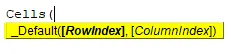
Argumentul cu celule va avea în vedere două argumente numerice pentru a reprezenta rândul și coloana, unde primul este pentru reprezentarea numărului rândului și al doilea sau ultimul referindu-se la numărul de coloană.
Rândul Index: Care este numărul de rând la care ne referim.
Indicele coloanelor: care este numărul coloanei la care ne referim.
Notă: Fiecare numere sau litere pot fi utilizate pentru a specifica indexul Coloanelor în celulele CELLS EG (5, „E”)
Comma (, ): Separatorul dintre ele este operatorul de unire, care este utilizat pentru a combina mai multe game de celule.
Expresie = celule (4, 2) indică faptul că este celula „B4” de pe o foaie de lucru activă din rândul 4 și col 2
SAU
Expresie = celule (4, „E”) indică faptul că este celula „B4” de pe o foaie de lucru activă în rândul 4 și col 2
Deasupra oricăruia dintre coduri se poate folosi
Diferența dintre sintaxa Cell și Range cod VBA
Pentru a selecta celula B4 din foaia de lucru activă, puteți utiliza unul dintre următoarele exemple:
ActiveSheet.Cells (4, 2) .Selectați
sau
ActiveSheet.Range ( „B4“). Selectați
Cum se utilizează celule VBA în Excel?
Vom învăța cum să utilizăm funcțiile celulelor VBA cu câteva exemple în excel.
Puteți descărca acest șablon cu celule VBA Cells - Modelul Excel pentru celule VBAExemplul # 1 - Celule VBA
Pasul 1: selectați sau faceți clic pe Visual Basic în grupul Cod din fila Dezvoltator sau puteți face clic direct pe tasta rapidă Alt + F11 .
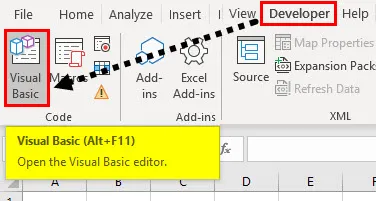
Pasul 2: Pentru a crea un modul gol, faceți clic dreapta pe obiectele Microsoft Excel, în care faceți clic pe Insert și în secțiunea de meniu selectați Modul, unde este creat modulul gol.
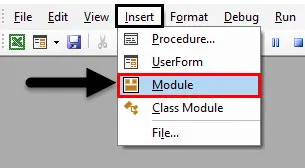
Pasul 3: Faceți dublu clic pe el, se mai numește și fereastră de cod, unde trebuie să tastați Sub Cells_Example1 () ca prim mesaj fără nicio ghilimă în jurul său. Acum, puteți observa, Excel adaugă automat linia End Sub sub prima linie de mesaj când apăsați Enter.
Cod:
Subcelule_Exemplu1 () Încheiere Sub
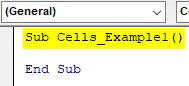
Pasul 4: Acum, toate codurile introduse trebuie să fie cuprinse între aceste două linii, Acum puteți începe să tastați codul sau sintaxa CELLS VBA. Înainte de a tasta cod, introduceți CTRL + SPACE unde apare meniul derulant VBA Intellisense, care vă ajută să scrieți codul și puteți completa cuvinte în editorul VB.
Meniul vertical conține o listă cu toți membrii referinței active a modelului VB OBJECT MODEL (adică include obiecte, proprietăți, variabile, metode și constante). Această caracteristică ajută la economisirea timpului și la prevenirea scrierii greșite a cuvintelor sau a greșelilor de scris.

Pasul 5: După introducerea celulelor, faceți clic pe tasta tab pentru a o selecta.
Cod:
SubCelluri_Exemplu1 () Celulele de finalizare a celulelor
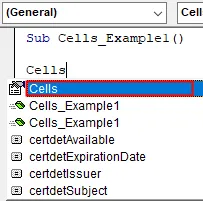
Pasul 6: După ce părăsiți un spațiu și introduceți pachetul deschis „(”, argumentul CELLS va apărea acolo unde consideră două argumente numerice pentru a reprezenta indexul de rând și coloană, unde primul este pentru a reprezenta numărul rândului și al doilea sau ultimul referitor la numărul de coloană.
Cod:
Subcelule_Exemplu1 () Celule (Sub final
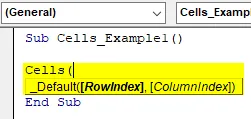
Pasul 7: Acum, introduc numărul de index al rândului ca „4” și indexul coloanei ca „2” și închid paranteza. Opriți-vă complet și intrați într-un spațiu făcând clic pe bara spațială, acum argumentul celulelor este gata. Și vreau valoare în ea. Deci, intru din nou intră CTRL + SPACE unde apare meniul derulant VBA Intellisense, tastați „Val” care înseamnă valoare.
Cod:
Subcelule_Exemplu1 () Celule (4, 2). Valoarea finală
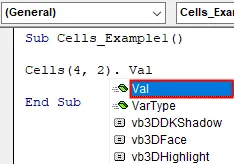
Pasul 8: Să presupunem că doriți să apară „HI” în celula respectivă. Pentru asta, trebuie să tastați = „HI”. și faceți clic pe Enter.
Cod:
SubCelule_Exemplu1 () Celule (4, 2). Valoare = „Bună” Finalizare Sub
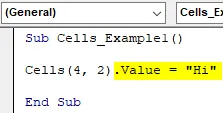
Pasul 9: Acum, codul este gata, puteți rula macro-ul făcând clic pe butonul Run Sub (adică butonul verde „play”) sau apăsând F5 . Puteți observa că „Hi” apare în celula „B4”
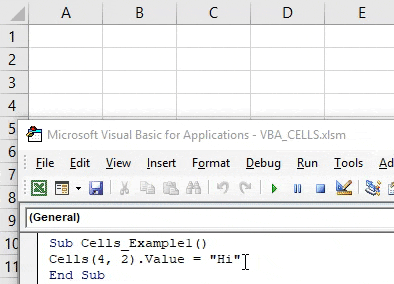
Lucruri de amintit
- Doar o celulă poate fi trimisă simultan cu ajutorul proprietății Cells.
- Proprietatea celulelor este foarte semnificativă și utilă într-o buclă de programare.
- Dacă ați ratat sau nu specificați o foaie de lucru (cu numele său în codul VBA), Excel ia în considerare sau presupune foaia ACTIVE dintr-un registru de lucru.
- Dacă ați ratat sau nu specificați argumentul indexului de rânduri și coloane, atunci Excel se va referi la toate celulele din foaia de lucru. De exemplu, celulele sunt sintaxa pentru toate celulele de pe foaia activă.
- Puteți combina celulele cu intervalul împreună pentru a defini o pictură de început și de încheiere a unui interval cu variabile.
Articole recomandate
Acesta este un ghid pentru celulele VBA. Aici vom discuta despre modul de utilizare a funcției Excel Vells Cells, împreună cu exemple practice și șablon Excel descărcabil. De asemenea, puteți parcurge și alte articole sugerate -
- Copiați funcția Paste în VBA
- Substring Funcție Excel
- Abonament VBA în afara intervalului
- Excel Formula ISNUMBER